「git clone やり方」とかで検索すると、
git clone [クローンしたいリポジトリ名]
でOK!みたいな記事が出てくるかと思いますが、その後pushしたりすることを考えると、これだけでは不十分です。
gitの準備も含めてゼロからSSHでクローンしてくる手順を丁寧に残しておきます。
前提
使用しているパソコン:
macOS Catalina 10.15.7
プロセッサ 2.3 GHz クアッドコアIntel Core i7
WindowsやLinuxを使用している方は、適宜読み替えてください。
0.ディレクトリ作成・ターミナル立ち上げ
ここから説明するかという感じですが、初心者の方を対象としているので一応。
- Finderを開いて、ローカルリポジトリを作成しても良いディレクトリを作成しておきます。
- Terminal.appを開いて、cdで上記ディレクトリに移動しておきます。
これで準備完了!
「cdで上記ディレクトリに移動しておく」が何を意味しているかわからない方は、Linux(というかCUI)の超基本だけでも押さえておく必要があります。こちらの記事をお読みください。
1.Gitの設定
gitがインストールされていることが前提で進めようと思ったのですが、全く初めての場合も想定し、まず、gitがインストールされているかどうか確認します。
Terminal.appで、
git --versionとコマンドを叩いてみてくだい。
git version 2.24.3 (Apple Git-128)のように、gitのバージョンが表示されたら、既にインストールされているので問題ありません。
zsh: command not found: gitみたいに、「gitなんてコマンド見つからないよ〜」と言われたら、gitがインストールされていません。
その場合、gitのインストールが必要です。
下記からインストールできます。
1-1. 名前とメールアドレスの設定
gitがインストール済みの状態で、下記コマンドを叩きます。
git config --global user.name [登録名(何でもよいです)]
git config --global user.email [メールアドレス(こちらも何でも良いです)]慣れてる方は言わずもがなと思いますが、”[“や”]”は不要です。
今何が登録されているか?はそれぞれ下記コマンドでわかります。
git config --global user.name
git config --global user.emailここで登録したuser.nameを後で使います。
git の設定としてはこれで以上です。
2.SSH鍵の作成
こちらは、GitHubアカウントひとつに対して、1組作成すれば十分です。2つ目のプロジェクト以降は、3-4の確認だけしてOKならOKです。
2-1. ssh鍵が保存されているディレクトリへ移動
下記コマンドを叩いて、.sshディレクトリへ移動します。
cd ~/.ssh2-2. 名前を指定してssh鍵を作成
今回はgithub_rsaという名前で保存します。別の名前をつけたい方は以後、github_rsaの部分を適宜読み替えてください。
下記コマンドを叩きます。
ssh-keygen -t rsa -f github_rsaパスワードは、設定しなくても作成できます。その場合は、何も押さずにエンターを押せばOKです。
その後、lsしてみると、github_rsa(秘密鍵)とgithub_rsa.pub(公開鍵)が作成されていることが確認できます。
2-3. ssh/configを編集して、ssh接続設定
vi ~/.ssh/configなどを叩いて、configファイルの中に下記追記します。
Host github.com
IdentityFile ~/.ssh/github_rsa
User [最初に1章で登録したuser.name]保存して閉じます。
3.SSH鍵をGitHubに登録
3-1. SSH公開鍵をコピー
下記コマンドでSSH公開鍵をコピーできます。
cat ~/.ssh/github_rsa.pub | pbcopy3-2. GitHubにログイン
クローンしたいGitHubのリモートリポジトリへログインします。
3-3. GitHubにSSH公開鍵を登録
右上の自分のアイコンから設定(settings)を選び、SSH公開鍵を登録します。
外部サイトですが、こちらを参考に、どうぞ。
GitHubでssh接続する手順~公開鍵・秘密鍵の生成から~
(3-4. 確認)
公開鍵が登録できたら、SSH接続ができるようになったのか、確認しましょう。
再度、自分のローカルで下記コマンドを叩きます。
ssh -T git@github.comこんな感じで、successfully authenticatedと出てきたらOKです。
$ ssh -T git@github.com
Hi [最初に1章で登録したuser.name]! You've successfully authenticated, but GitHub does not provide shell access.うまくいかない場合は、下記コマンドでより詳細なログが表示されます。
ssh -vT git@github.com4.いよいよクローン
4-1 クローンしたいリポジトリに戻る
これ忘れないように!
下記コマンドを叩いて、最初にgitを登録した、ローカルリポジトリを作成したいディレクトリ内に戻ります。
cd -4-2. クローンする
ようやく、下記コマンドを叩いて、クローンします。
git clone -b develop git@github.com:[クローンしたいレポジトリ名]だいたい、まずはdevelopブランチに持ってくることが多いので、オプションで指定しています。
クローン完了!
参考文献
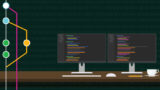
SSH接続

configの書き方
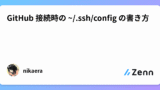
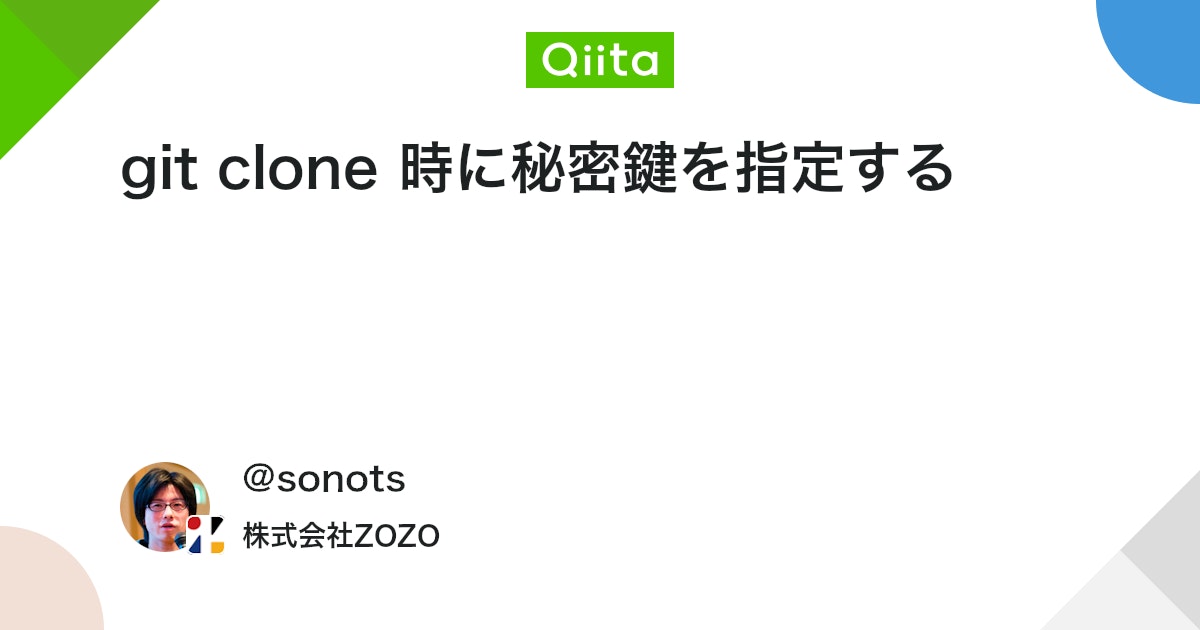
接続確認
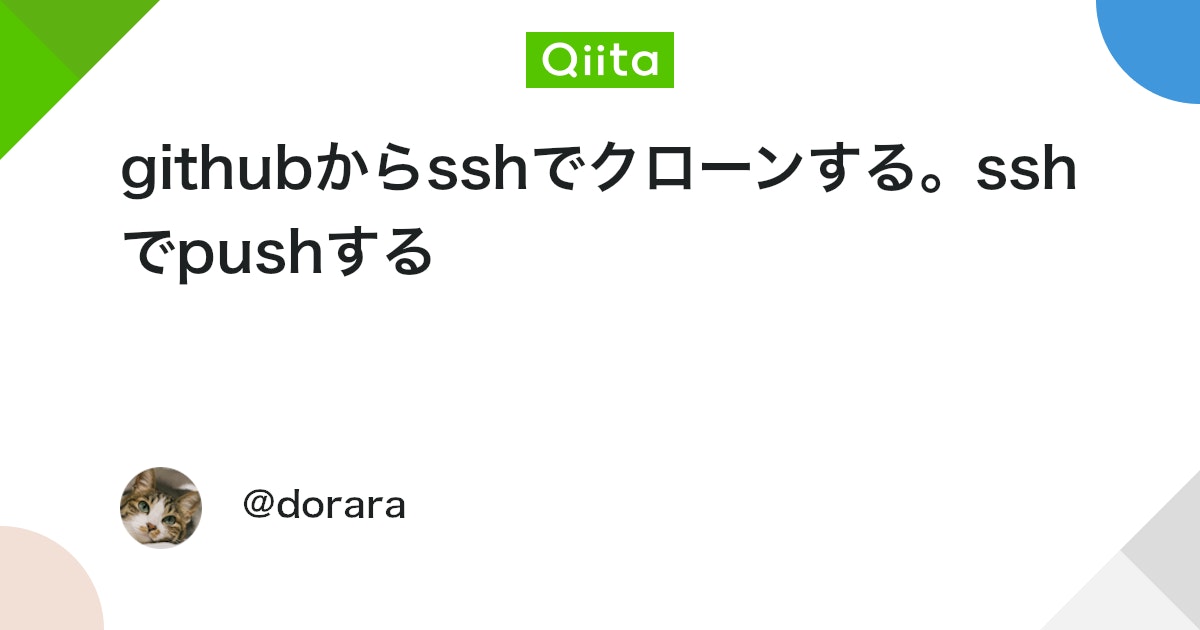

最後まで読んでくださってありがとうございました!




コメント